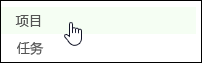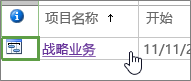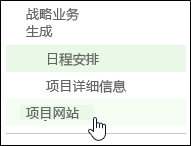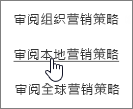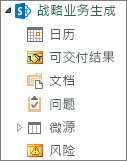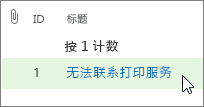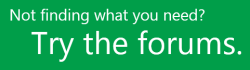注意: 我们希望能够尽快以你的语言为你提供最新的帮助内容。 本页面是自动翻译的,可能包含语法错误或不准确之处。 我们的目的是使此内容能对你有所帮助。 可以在本页面底部告诉我们此信息是否对你有帮助吗? 请在此处查看本文的英文版本以便参考。
注意: 本文已完成其工作,随后将不再使用。 为防止出现“找不到页面”问题,我们将删除已知无效的链接。 如果创建了指向此页面的链接,请删除这些链接,以便与我们一起为用户提供通畅的 Web 连接。
在您处理项目时,您可能会发现捕获风险、跟踪问题、上载文件和在项目网站上列出可交付结果很有用。 有时,这些风险、问题、文件和可交付结果关联到项目中的特定任务。 通过将这些项目链接到其相关任务,您可以提醒自己需要保持关注的位置或者可能需要参考或进行更新的文件的位置。
您可以从风险、问题、文件或可交付结果着手或者从任务着手进行链接。
从您已经添加的风险、问题、文件或可交付结果着手
-
单击问题、风险、文件或可交付结果的名称以查看它。
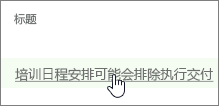
-
单击“添加相关项目”。
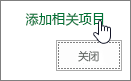
-
在对话框左侧项目名称下,单击“任务”。
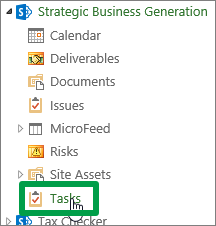
-
在对话框右侧,单击要将问题、风险、文件或可交付结果链接到的特定任务的行。

-
单击“插入”将项目链接到任务。
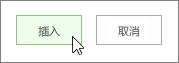
从您的任务着手
问题仍未解决?
若仍未找到所需答案,请尝试在 support.office.com 搜索内容,或在项目帮助中心浏览主题列表。
你也可能会发现在讨论论坛上发布问题和难题很有帮助。 Project 讨论论坛通常非常活跃,这使它们成为查找可能遇到类似问题或遭遇相同情况其他人的极好资源。